
Folder khusus berfungsi dengan baik karena mereka memusatkan tempat jenis file tertentu disimpan. Tambahkan penyimpanan cloud, dan tiba-tiba Anda memiliki cadangan file pribadi terpenting Anda secara otomatis dan mudah.
Bukan rahasia lagi kami menyukai kombinasi folder khusus dan cadangan cloud . Ini efektif dan efisien, menghilangkan banyak beban dari pengguna. Ini seperti backup seharusnya tetapi, tentu saja, Anda masih harus melakukan pekerjaan awal untuk menyiapkannya. Memindahkan folder khusus ke folder Dropbox atau OneDrive di Windows adalah proses yang mudah. Cukup, buka propertinya dan pindahkan ke lokasi baru.
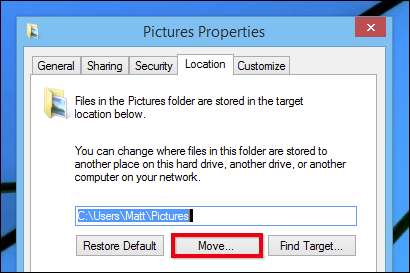
Proses di Mac OS X sedikit lebih rumit, mengharuskan Anda untuk terlebih dahulu memindahkan folder khusus Anda ke folder cloud dan kemudian membuat tautan simbolis dari lokasi baru ke lokasi lama. Menurut pendapat kami, tindakan ini sangat bermanfaat, tidak hanya untuk sudut pencadangan yang telah kami sebutkan, tetapi juga berbagi data dengan lancar di antara sistem operasi yang berbeda.
Memindahkan dan Menghubungkan Folder Cloud Khusus Baru Anda
Untuk memulai, pertama buka terminal. Cara termudah untuk melakukannya adalah dengan menggunakan Spotlight, tekan "COMMAND + SPACE" dan ketik "terminal". Pastikan Anda berada di folder pengguna (seharusnya terbuka di sana secara default).
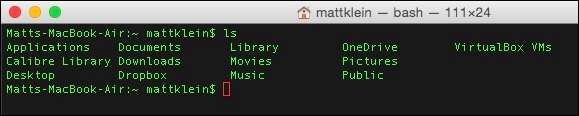
Perintah yang kami gunakan terlihat seperti ini:
sudo mv ~ / Dokumen / Pengguna / nama pengguna / OneDrive / Dokumen
ln -s “/ Pengguna / nama pengguna / OneDrive / Documents " ~ / Dokumen
Perintah pertama memberi tahu kami bahwa kami memindahkan (mv) folder Dokumen di direktori kami saat ini ke folder cloud kami (OneDrive), sebagai pengguna super (sudo). Mengapa kami melakukan ini sebagai pengguna super? Sudo untuk sementara memberi pengguna normal seperti root atau kekuasaan administrator, jika tidak sistem akan memberi tahu kami bahwa kami tidak memiliki izin.

Perintah kedua "ln -s" berarti kita membuat tautan simbolis (alias) ke lokasi Dokumen lama kita dari lokasi baru kita. Ketika Anda menekan "RETURN", Anda akan diminta memasukkan kata sandi akun Anda sebelum Anda dapat menjalankan perintah sebagai superuser.
Jika berhasil, jendela terminal tidak akan mengembalikan kesalahan apa pun dan Anda seharusnya dapat "Pergi" langsung ke lokasi folder Dokumen baru Anda dari Finder. Jika tidak berhasil, mungkin Anda salah mengetik. Periksa kembali pekerjaan Anda dan coba lagi.
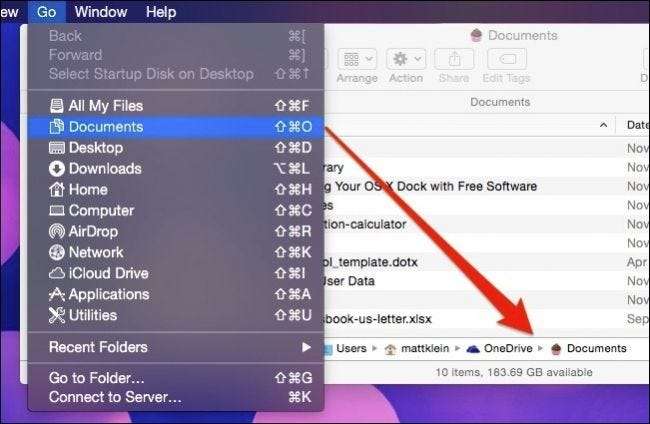
Mulai saat ini, aplikasi apa pun yang menggunakan folder Dokumen OS X sebagai lokasi penyimpanan default akan mengira mereka menyimpan ke lokasi lama di root folder pengguna kami, padahal sebenarnya menyimpannya ke OneDrive. Selain itu, pintasan di bar samping Favorit akan hilang jadi jika Anda menginginkannya kembali, Anda perlu menyeret lokasi folder baru dan membuat pintasan Favorit baru.
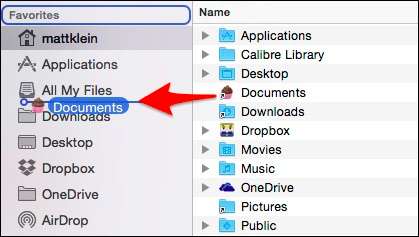
Kami ingin mencatat bahwa, saat Anda membuat favorit bilah sisi baru ini, Anda kehilangan ikon mewah khusus yang disertakan dengan OS X secara default. Jika kehilangan ikon mewah mengganggu, maka Anda dapat mempertimbangkan menggunakan sesuatu seperti cDock untuk mengaktifkan ikon sidebar Finder berwarna, lalu mengganti semuanya dengan ikon kustom.

Mari coba satu contoh lagi. Kami cukup ahli dalam menyimpan semua foto kami di Dropbox, tetapi OS X memiliki folder Gambar sendiri. Mari melalui langkah-langkah yang baru saja kita lakukan dan pindahkan folder Gambar.
Lokasi Dropbox baru kami adalah "/ Pengguna / / Dropbox / Foto / ”(atau apa pun yang Anda ingin sebut sebagai folder tujuan akhir) dan perintah yang akan kami gunakan adalah:
sudo mv ~ / Gambar / Pengguna / nama pengguna / Foto
ln -s “/ Pengguna / nama pengguna / Dropbox / Foto ” ~ / Gambar
Kami menekan "RETURN", masukkan kata sandi Anda, dan ketika kami memeriksa folder pengguna kami, kami melihat folder Gambar sekarang menjadi alias.
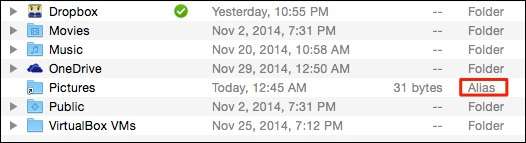
Klik dua kali untuk membuka folder, dan itu terbuka di folder Foto kami di Dropbox kami.
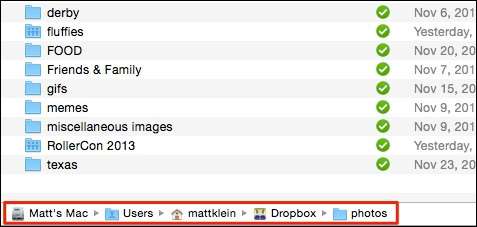
Anda dapat melalui dan melakukan prosedur ini dengan aman di folder media pengguna mana pun. Tidak perlu atau menguntungkan untuk memindahkan folder Publik atau Desktop tetapi yang lainnya adalah permainan yang cukup adil.
Sekarang, Anda dapat mencadangkan perpustakaan iTunes, film, gambar, dan file media berharga lainnya ke cloud tanpa memikirkannya, dan satu-satunya downside adalah Anda kehilangan ikon sidebar yang mewah. Ini harga kecil yang harus dibayar untuk kenyamanan dan ketenangan pikiran seperti itu!







